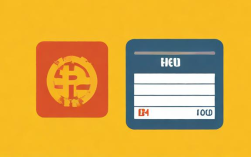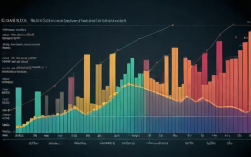要将创维电视作为投屏设备使用,需根据设备类型(如智能电视、非智能电视、带HDMI接口的旧款电视)选择合适的方法,以下是具体操作步骤及注意事项,覆盖手机、电脑、平板等多设备场景,帮助快速实现投屏功能。
创维电视投屏的通用前提条件

无论采用哪种投屏方式,需先确保以下基础设置完成:
- 网络连接:创维电视与投屏设备(手机/电脑等)连接同一Wi-Fi网络,若使用有线投屏(如HDMI),则无需网络。
- 电视开启投屏模式:进入电视“设置”-“网络与连接”-“无线投屏”或“屏幕镜像”,开启“投屏接收”功能(部分型号需在“应用”中下载“创维投屏助手”)。
- 设备兼容性:手机需支持Miracast、AirPlay或DLNA协议(安卓7.0以上、iOS 10以上通常支持),电脑需Windows 10/11或macOS系统。
不同设备投屏到创维电视的方法
(一)安卓手机投屏创维电视(以Miracast为例)
-
连接准备:
- 电视端:进入“设置”-“更多设置”-“无线投屏”,开启“投屏接收”并记下电视显示的设备名称(如“创维-TV-XXXX”)。
- 手机端:下拉通知栏,打开“屏幕镜像”或“无线显示”功能(部分手机需在“设置”-“连接与共享”中开启)。
-
配对投屏:
- 手机搜索到电视设备名称后点击连接,等待电视弹窗确认(部分型号需输入电视显示的验证码)。
- 连接成功后,手机屏幕内容将实时显示在电视上,支持视频、游戏、图片等内容。
-
注意事项:
- 若手机无“屏幕镜像”功能,可下载第三方投屏APP(如“乐播投屏”“ApowerMirror”)。
- 部分创维电视需开启“多屏互动”功能(在“应用”-“多屏互动”中)。
(二)苹果设备(iPhone/iPad)投屏创维电视(AirPlay)
-
电视端设置:
- 确保创维电视为“酷开系统7.0及以上”版本(旧款电视需支持AirPlay,可通过系统更新查看)。
- 进入“设置”-“通用”-“AirPlay与隔空播放”,开启“允许AirPlay接收”。
-
iPhone/iPad操作:
- 连接同一Wi-Fi后,从屏幕右上角下滑打开“控制中心”,长按“屏幕镜像”图标。
- 选择电视设备名称,点击“镜像”即可投屏(若电视未显示,需在电视端重新开启AirPlay)。
-
兼容性说明:
部分创维旧款电视不支持原生AirPlay,需通过“Apple TV”外接设备实现(将Apple TV通过HDMI连接电视,再用iPhone投屏至Apple TV)。
(三)Windows电脑投屏创维电视
-

无线投屏(Miracast):
- 电脑端:Windows 10/11系统按“Win+K”键,打开“快速投影”面板,选择电视设备。
- 电视端:确保已开启“无线投屏”模式,等待电脑搜索并连接。
- 支持扩展模式(电视作为副屏)和镜像模式(电脑内容同步显示)。
-
有线投屏(HDMI线):
- 准备HDMI线一端连接电视HDMI接口,另一端连接电脑HDMI接口(若电脑无HDMI口,需使用Type-C转HDMI转接头)。
- 电视端切换至HDMI信号源,电脑按“Win+P”选择“复制”即可。
(四)Mac电脑投屏创维电视
-
AirPlay投屏:
- 确保Mac与电视在同一Wi-Fi下,Mac系统为macOS Mojave(10.14)及以上。
- 点击屏幕右上角“控制中心”,选择“屏幕镜像”-“创维电视设备”。
-
有线投屏(HDMI):
使用Type-C转HDMI线连接Mac与电视,电视切换至HDMI信号源,Mac无需额外设置(部分Mac需在“系统设置”-“显示器”中调整分辨率)。
(五)其他设备:游戏机/播放器投屏
- 游戏机(如PS5/Xbox):通过HDMI线直接连接电视,无需投屏操作;部分游戏机支持无线投屏(如PS5需连接Wi-Fi后进入“设置”-“屏幕与声音”-“视频输出”开启“镜像模式”)。
- 智能电视盒子(如创维盒子):若手机与盒子在同一网络,可使用盒子自带的“多屏互动”功能,或通过“当贝投屏”等APP实现。
创维电视投屏常见问题解决
投屏失败怎么办?
| 问题现象 | 解决方法 |
|---|---|
| 电视搜不到手机设备 | 检查是否连接同一Wi-Fi;重启电视和手机;关闭手机VPN或防火墙。 |
| 连接后无声音 | 电视端检查“设置”-“声音”-“输出”是否选择“HDMI-ARC”或“扬声器”;手机检查是否开启“允许音频传输”。 |
| 投屏卡顿/延迟 | 优化网络(靠近路由器或切换5G频段);关闭其他占用带宽的设备;使用有线投屏替代。 |
投屏画质不清晰如何调整?
- 电视端:进入“设置”-“画质”-“分辨率”,确保选择与设备匹配的分辨率(如1080P/4K)。
- 手机/电脑端:播放视频时,在播放器设置中调整分辨率(如手机投屏视频时,选择“高清”而非“流畅”)。
- 有线投屏:优先使用HDMI线,可避免无线压缩导致的画质损失。
相关问答FAQs
Q1:创维旧款非智能电视如何投屏?
A:若创维电视无智能系统,可通过以下方式实现:①购买“无线投屏器”(如EZCast、Miracast适配器),通过HDMI连接电视,手机连接投屏器Wi-Fi即可投屏;②使用“电视盒子”(如创维、当贝盒子),将手机内容投射至盒子再输出到电视。
Q2:投屏时如何关闭电视广告?
A:创维电视部分系统在开机或投屏时可能显示广告,可通过以下方法减少:①在“设置”-“个性化”-“开机广告”中关闭;②使用“无广告系统”的第三方电视盒子(如当贝盒子);③若为运营商定制版,需联系运营商关闭广告推送。
通过以上方法,可轻松实现手机、电脑等设备与创维电视的投屏,无论是观影、游戏还是办公,都能获得大屏体验,若遇问题,优先检查网络连接和设备设置,或参考电视说明书中的“投屏功能”章节。